
本站精彩库手机软件教程专栏小编为大家图文详解苹果手机怎么取消共享相簿的详细操作步骤,请看以下苹果手机怎么关闭共享相簿避免广告宣传打扰,相信有很多小伙伴的苹果手机照片会收到类似于信息的消息,原因就是启用了共享相簿,只要关闭共享相簿,照片就不会再接收到相关信息。

1、在手机屏幕上点击打开“设置”(如下图)
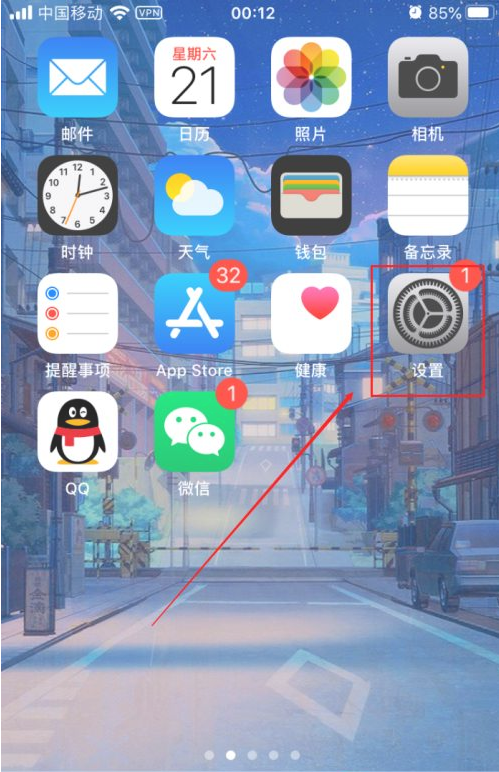
2、在设置界面中点击打开“照片”(如下图)
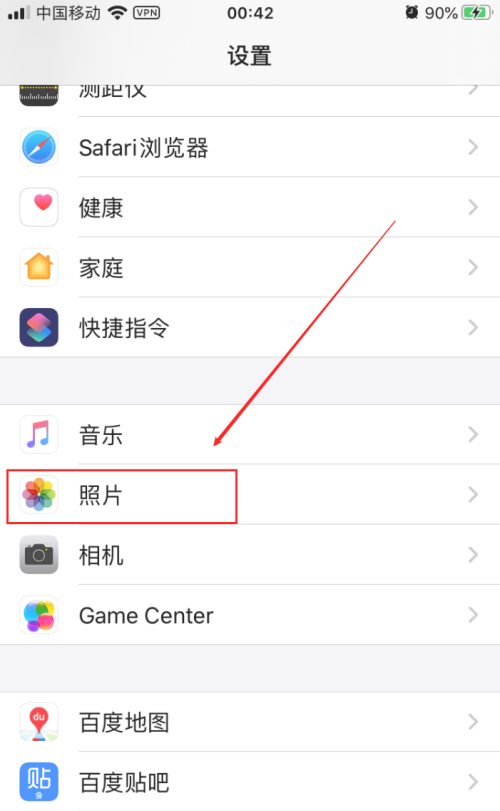
3、在照片设置界面中找到“共享相簿”,将其后方的开关按钮关闭(如下图)
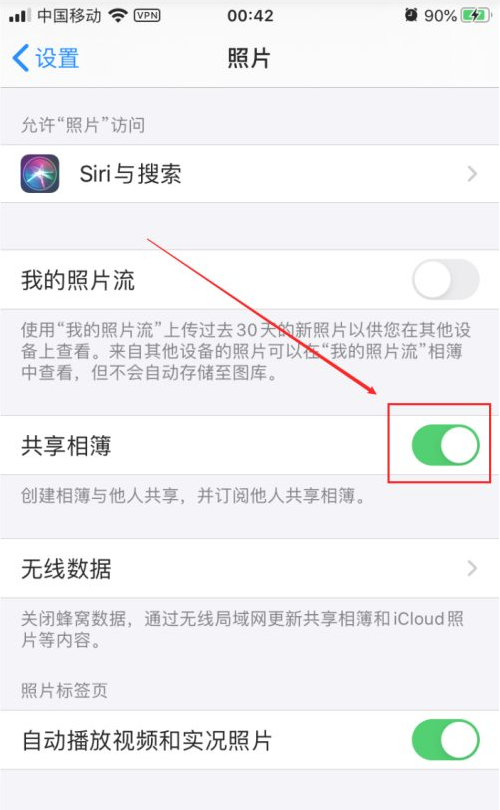
4、底部弹出一个提示框,点击“好"即可(如下图)
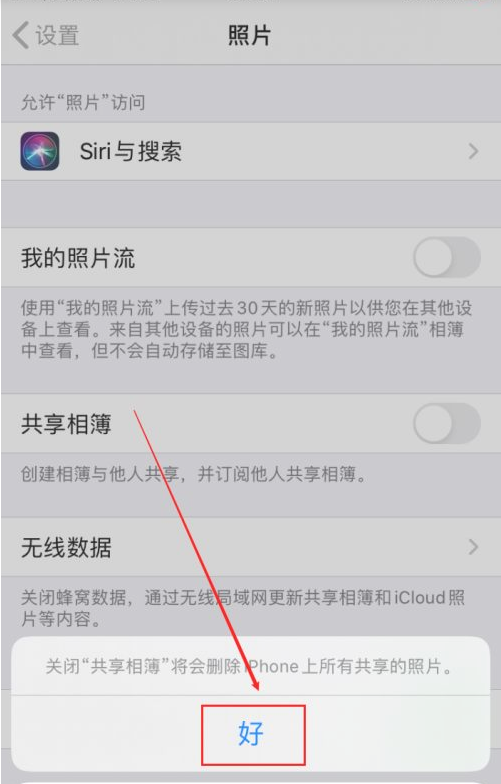
以上就是苹果手机怎么取消共享相簿和苹果手机怎么关闭共享相簿避免广告宣传打扰的全部内容了,希望能够帮助到大家!对苹果手机软件使用更多手机教程攻略,请持续关注本站精彩库资讯攻略专栏。
查看全部
相关推荐